Sådan opdateres NVIDIA-drivere for den bedste ydeevne
NVIDIA -grafikkort er kraftfulde lige ud af æsken, men ved at opdatere driverne vil ikke kun din computer og dine spil yde bedre, du vil også sikre, at din pc forbliver kompatibel med dine andre perifere enheder.
Her er alt, hvad du behøver at vide om opdatering af NVIDIA - drivere.
Kend din grafikkortmodel
Før du begynder, skal du vide, hvilket NVIDIA -grafikkort der er installeret på din computer. Modelnavnet skal være i æsken, kortet kommer i.
Der er dog også en måde at få disse oplysninger gennem DirectX Diagnostic Tool:
Åbn Kør(Run) (Windows + R), og skriv DXDIAG .
Tjek, om du har et 32-bit eller 64-bit system. Du får brug for den information senere. Du finder svaret på fanen System under Operativsystem(Operating System) .

Gå til fanen Display . Bemærk, hvad der er specificeret under Chip Type . Det er dit NVIDIA-grafikkort.

Opdaterer NVIDIA manuelt
Hvis du ønsker at opdatere NVIDIA manuelt, bliver du nødt til at downloade de nyeste drivere fra deres hjemmeside. Du skal derefter køre installationsprogrammet og overskrive den gamle driver. Sådan gør du:
Gå til NVIDIA GeForce Driver Download- siden.

Udfør en søgning efter driveren manuelt. Brug rullemenuen til at indsnævre dine muligheder.

Download den seneste version af den driver, du har brug for. Start installationsprogrammet, når overførslen er fuldført, for at starte opdateringen.
Bemærk:(Note:) Vi opfordrer brugerne til at udføre en sikkerhedskopi, før de opdaterer nogen drivere. På den måde kan du blot køre Systemgendannelse(simply run System Restore) og vende tilbage, hvis noget skulle gå galt.
Hvis du stadig er i tvivl på dette tidspunkt, hvilket NVIDIA -grafikkort du har installeret, kan du bruge funktionen Auto-Detect Your GPU , som findes lige under Manuel driversøgning(Manual Driver Search) .
Opdatering gennem GeForce Experience
GeForce Experience(GeForce Experience) er et program, der komplementerer din NVIDIA -driver. GeForce blev designet til at gøre mange ting, herunder videooptagelse, skærmbilleder, livestreams og driveropdateringer.
Download GeForce Experience via den officielle hjemmeside. Start applikationen, når den er installeret.
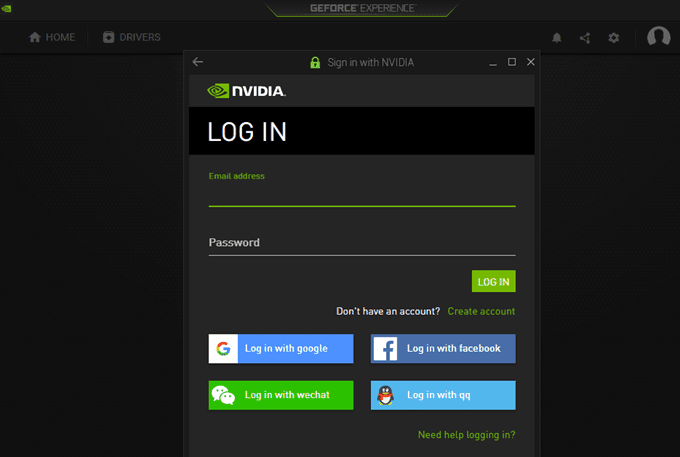
Du bliver bedt om at logge ind for at fortsætte. Klik på Opret konto(Create Account) , hvis du ikke har en, og udfyld onlineformularen. Ellers skal du indtaste dine loginoplysninger eller logge ind med Google , Facebook , WeChat eller QQ.

Når du er logget ind, skal du klikke på fanen Drivere(Drivers) . Download og installer alle de tilgængelige drivere, som du muligvis har brug for.

Opdatering gennem Windows-opdateringer
Der er tidspunkter, hvor NVIDIA frigiver opdateringer sammen med Windows -opdateringer.
Gå til Indstillinger(Settings) (Windows + I) > Opdatering og sikkerhed(Update & Security) > Windows Update .
Klik på Søg efter opdateringer(Check for Updates) for at se, om der er tilgængelige NVIDIA- eller Windows -opdateringer.
Klik på Download(Click Download) , hvis det er relevant. Ellers vil Windows give dig besked, hvis din pc er opdateret.

Bemærk, at nogle opdateringer tager lang tid at afslutte. Og kritiske opdateringer vil sandsynligvis kræve, at du genstarter din pc en eller to gange.
Så hvis du opdaterer din NVIDIA -grafikdriver gennem Windows-opdateringer(Windows Updates) , vil du måske gemme dit arbejde og stoppe med at arbejde, indtil opdateringerne er blevet installeret.
Som nævnt tidligere, ville det være bedre, hvis du kunne udføre en manuel sikkerhedskopiering, hvis du løber ind i komplikationer, mens du opdaterer drivere. Normalt, hvis du har Systemgendannelse(Restore) aktiveret, tager Windows et øjebliksbillede, før der installeres driveropdateringer.
Related posts
Display Driver Uninstaller til AMD, INTEL, NVIDIA-drivere
8 af de bedste tekniske ideer til at klare selvisolation
6 bedste kameraindstillinger til månebilleder
Bedste måder at spille spil på en gammel pc
Bedste digitalkameraindstillinger til solnedgangsbilleder
Fjern øjeblikkeligt baggrunde fra billeder ved hjælp af AI
Sådan aktiveres NVIDIA Low Latency Mode på Windows 11/10
7 måder at holde din browser opdateret for den bedste sikkerhed
Brug af transmissionswebgrænsefladen
Sådan udføres en CPU-stresstest
Sådan bruger du NVIDIA Shadowplay til at optage og dele spilvideoer
Hvor man kan downloade NVIDIA-drivere til Windows 11/10
Sådan ser du cachelagrede sider og filer fra din browser
Sådan opretter du et team i Microsoft Teams
Sådan flyver du en drone for begyndere
Boganmeldelse - How-To Geek Guide til Windows 8
Sådan tager du skærmbilleder på Nintendo Switch
Sådan gendannes en hacket Facebook-konto
Fjern uønskede individuelle komponenter i NVIDIA-driveren
Sådan konverteres en dynamisk disk til en grundlæggende disk
